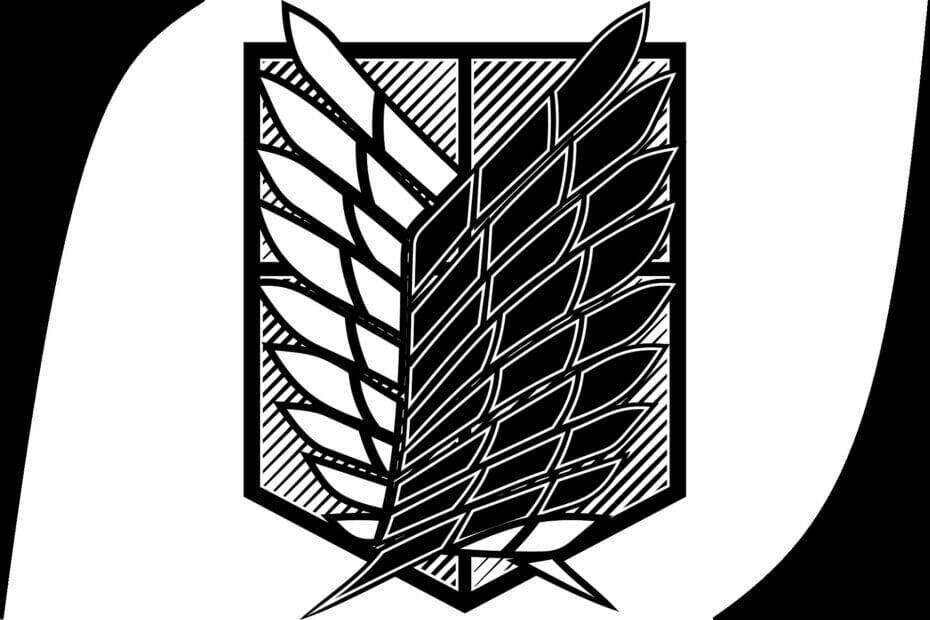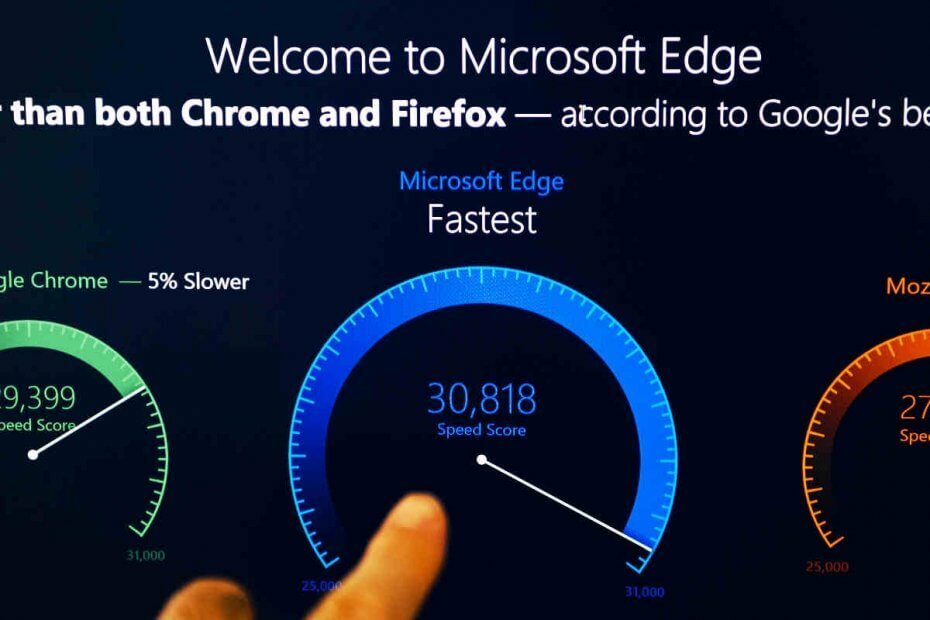Anda dapat menghapus aktivitas Bard berdasarkan hari, rentang waktu, atau semuanya
- Sebagian besar pengguna menghargai privasi mereka dan lebih memilih untuk menghapus riwayat pencarian dan data aktivitas mereka.
- Google Bard adalah chatbot yang mirip dengan ChatGPT tetapi berbeda karena menyimpan riwayat percakapan pengguna.
- Pengguna perlu mengunjungi situs web resmi Bard untuk menghapus riwayat dan data aktivitas yang disimpan dari petunjuk yang dimasukkan ke dalam sistem.

XINSTALL DENGAN MENGKLIK FILE DOWNLOAD
- Unduh Alat Perbaikan PC Restoro yang dilengkapi dengan Teknologi yang Dipatenkan (paten tersedia Di Sini).
- Klik Mulai Pindai untuk menemukan masalah Windows yang dapat menyebabkan masalah PC.
- Klik Perbaiki Semua untuk memperbaiki masalah yang memengaruhi keamanan dan kinerja komputer Anda.
- Restoro telah diunduh oleh 0 pembaca bulan ini.
Google Bard adalah peningkatan AI chatbot alternatif untuk ChatGPT. Namun, itu tidak menyimpan riwayat percakapan Anda ChatGPT, tetapi menyimpan permintaan Anda, hasil, dan umpan balik yang Anda berikan.
Pada artikel ini, kita akan membahas bagaimana Google Bard menggunakan data dan cara menghapus riwayat dan log data aktivitas.
- Bagaimana cara Google Bard menggunakan data?
- Bagaimana saya bisa menghapus riwayat Google Bard dan data aktivitas?
- 1. Hapus riwayat untuk hari tertentu
- 2. Hapus riwayat Bard berdasarkan aktivitas tertentu
- 3. Hapus aktivitas berdasarkan Rentang Waktu
- 4. Matikan riwayat aktivitas Google Bard AI
Bagaimana cara Google Bard menggunakan data?
Google Bard menggunakan data internet Google, bukan halaman internet, untuk memberikan respons teks instan ke kueri penelusuran pengguna. Di bawah ini adalah beberapa cara utama Google Bard menggunakan data:
- Meningkatkan Google Bard – Google mengatakan bahwa data yang disimpan digunakan untuk memberikan hasil pencarian yang lebih akurat yang sesuai dengan maksud pengguna.
- Menganalisis hubungan – Google juga menggunakan data untuk menganalisis hubungan antar kata dalam sebuah kalimat. Itu dapat mengidentifikasi korelasi antara kata-kata untuk memahami kalimat yang sesuai.
- Mengidentifikasi entitas – Bard menggunakan data digunakan untuk mengidentifikasi entitas bernama dalam sebuah kalimat, seperti orang, tempat, dan organisasi yang nantinya akan mengarah pada hasil pencarian yang lebih akurat untuk entitas tersebut.
Sekarang setelah Anda mengetahui beberapa cara Google Bard menggunakan data, mari lanjutkan ke cara menghapus riwayat dan data aktivitasnya.
Bagaimana saya bisa menghapus riwayat Google Bard dan data aktivitas?
1. Hapus riwayat untuk hari tertentu
- Mengunjungi Situs web resmi Bard. Dari panel kiri, klik Aktivitas Bard.

- Di bawah Aktivitas Penyair Anda bagian, Anda akan melihat prompt Anda dibagi berdasarkan hari Anda memasukkannya.
- Sekarang, klik pada Hapus (X) tombol di sebelah setiap entri untuk hari tertentu untuk menghapusnya.

Jika Anda ingin menghapus Riwayat dan aktivitas Google Bard berdasarkan hari-hari tertentu, Anda dapat mengikuti langkah-langkah di atas.
2. Hapus riwayat Bard berdasarkan aktivitas tertentu
- Mengunjungi Situs web resmi Bard. Dari panel kiri, klik Aktivitas penyair.

- Di bawah Aktivitas Penyair Anda bagian, Anda akan melihat prompt Anda dibagi berdasarkan hari Anda memasukkannya
- Di samping aktivitas, pilih Hapus (X) tombol.

Cukup ikuti langkah-langkah di atas untuk menghapus riwayat Google Bard Anda berdasarkan Aktivitas Tertentu.
3. Hapus aktivitas berdasarkan Rentang Waktu
- Klik Menghapus tombol di atas aktivitas.

- Pilih rentang waktu yang ingin Anda hapus dari opsi yang tersedia: Jam Terakhir, Hari Terakhir, Sepanjang Masa, Dan Rentang Kustom.

- Jika Anda memilih Rentang Kustom pilihan, masukkan Tanggal Setelah dan Sebelum dan klik pada Berikutnya tombol.

- Permintaan konfirmasi akan muncul dengan pratinjau aktivitas yang akan dihapus.
- Klik Menghapus tombol untuk mengonfirmasi aktivitas untuk rentang waktu yang dipilih.
Setelah Anda menyelesaikan langkah-langkahnya, riwayat obrolan akan dihapus dari akun Google Anda.
- Anda Tidak Memiliki Otorisasi untuk Melihat Halaman ini: Cara Memperbaiki
- Cara Mengakses & Menggunakan Bard AI di India
- Perbaiki: Pengguna Tidak Dapat Mencapai Google.com dengan Mengetik Kesalahan URL
4. Matikan riwayat aktivitas Google Bard AI
- Arahkan ke situs web Bard. Dari panel kiri, klik Aktivitas penyair.

- Di bawah Aktivitas Penyair Anda bagian, klik Aktivitas penyair.

- Klik pada Aktivitas Bard toggle switch untuk mematikannya (jika menyala).

Menonaktifkan riwayat aktivitas Google Bard AI tidak akan lagi memungkinkan chatbot Google menghubungkan data tentang aktivitas Anda menggunakan layanan.
Dan itu saja tentang cara menghapus riwayat Google Bard dan data aktivitas. Menghapus data adalah cara terbaik untuk melindungi privasi Anda.
Jika menyimpan data aktivitas Bard untuk akun Google Anda membuat Anda merasa tidak nyaman, Anda dapat mengikuti metode yang disediakan dalam artikel ini untuk menghapusnya kapan saja.
Untuk membaca lebih lanjut tentang perangkat lunak AI, Anda dapat menjelajahi panduan terperinci kami tentang perangkat lunak AI terbaik untuk Windows 11 untuk digunakan di PC Anda.
Jika Anda memiliki pertanyaan atau saran, jangan ragu untuk menggunakan bagian komentar di bawah ini.
Masih mengalami masalah?
SPONSOR
Jika saran di atas tidak menyelesaikan masalah Anda, komputer Anda mungkin mengalami masalah Windows yang lebih parah. Kami menyarankan memilih solusi all-in-one seperti Benteng untuk memperbaiki masalah secara efisien. Setelah instalasi, cukup klik Lihat & Perbaiki tombol lalu tekan Mulai Perbaikan.